Привет друзья! В прошлой статье мы рассказали вам о серверной технологии EMS ENABLED и показали как её можно убрать из меню загрузочной флешки. В сегодняшней статье мы покажем как отключить [EMS ENABLED] с помощью программы Bootice, также вы узнаете как изменить порядок отображения названия операционных систем в меню загрузочной флешки.
Как отключить [EMS ENABLED] с помощью программы Bootice. Как изменить порядок отображения названия операционных систем в меню загрузочной флешки
Авто Владимир!
Для примера возьмём нашу загрузочную флешку, созданную программой WinSetup. Как видим, в меню загрузочной флешки присутствует запись Live CD AOMEI PE Builder [EMS ENABLED]. Поясню. Live CD AOMEI созданы на основе среды предустановки Windows (WinPE) серверных операционных систем и поэтому в их меню загрузки EMS будет включена.
Удалим EMS с помощью Bootice. Данная утилита присутствует в программе WinSetup или скачайте её на нашем облачном хранилище.
Запускаем WinSetup и запускаем bootice
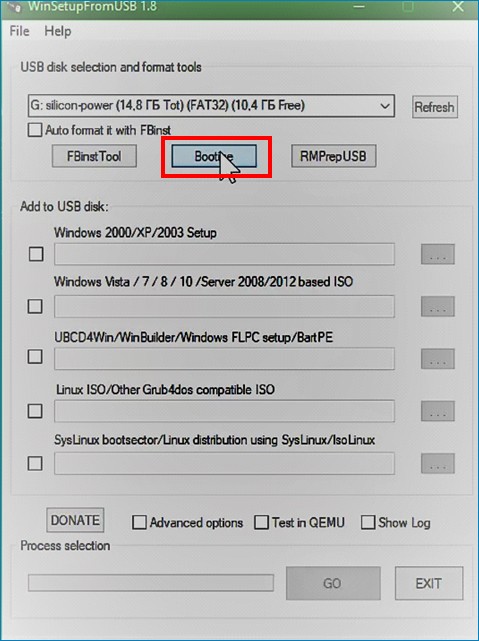
В bootice заходим в хранилище конфигурации загрузки BCD. По умолчанию выбрано хранилище работающей OS. Выбираем и указываем нужный BCD.
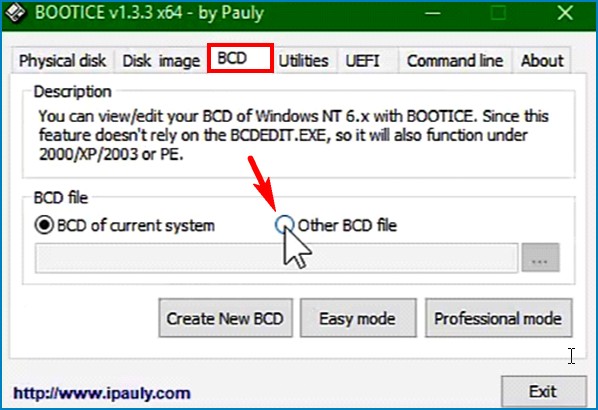
В моём случае нужный BCD находится на флешке по адресу G:\efi\microsoft\boot
Откроется окно с выбором простого и PRO режима. Выбираем профессиональный режим.
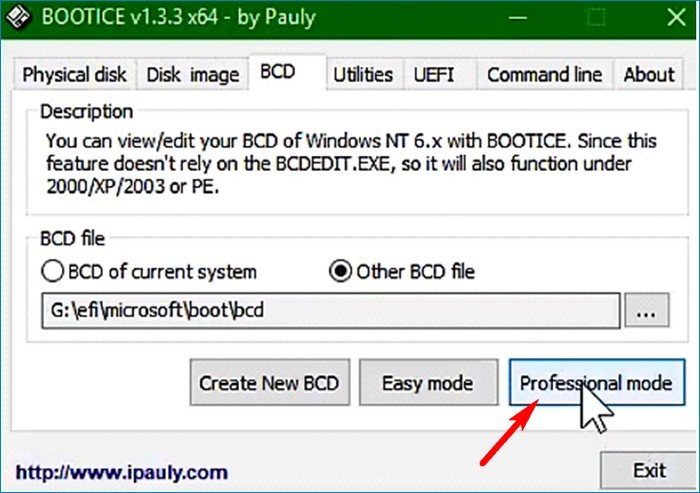
В открывшемся окне выбираем название нужной OS или нужного PE, в названии которого мы хотим убрать запись о [EMS ENABLED].
Откроется окно с выбором "Включить" и "Выключить". Выбираю "Выключить".
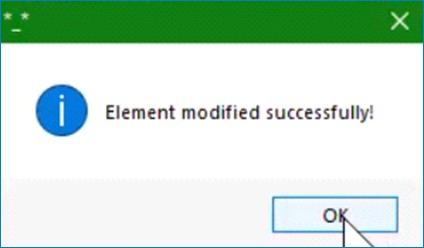
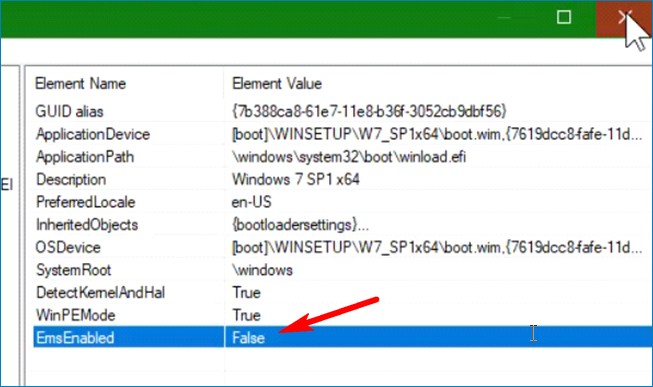
Теперь в меню загрузочной флешки EMS отключена.
Ещё один читатель спрашивал как изменить порядок отображения названия операционных систем в меню загрузочной флешки.
Для сортировки названий выходим в программе Bootice из профессионального режима в простой.
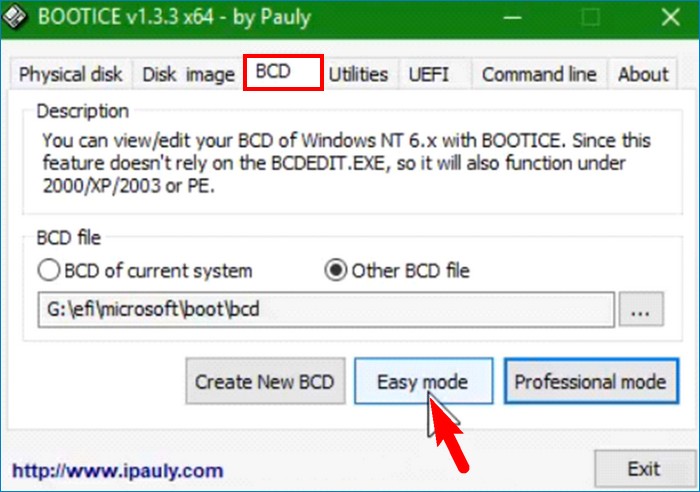
По умолчанию выбран первый PE (Paragon). Давайте сортируем его немного ниже в меню загрузки.
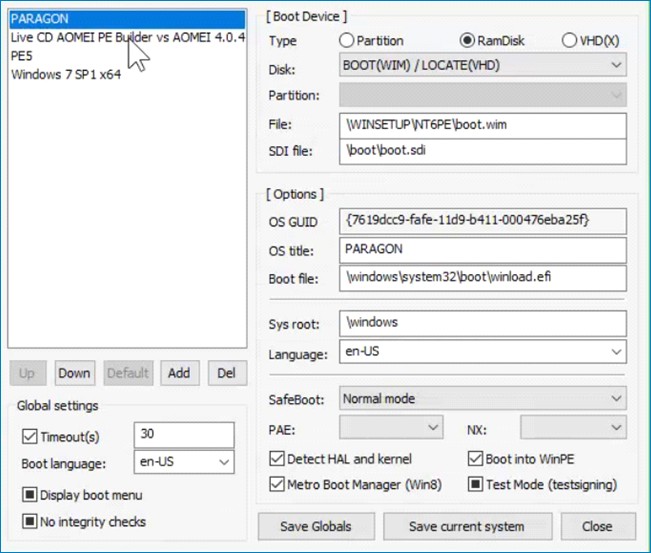
Сортировку PE производим c помощью клавиш UP (вверх) и Down (вниз).

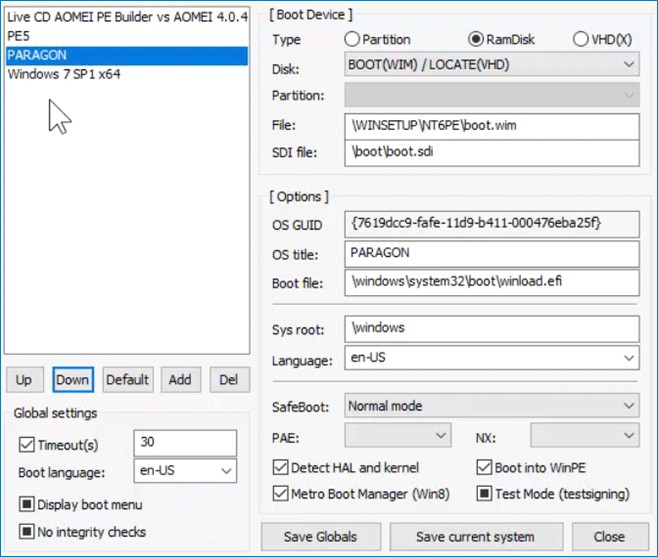
Вот и всё. После сортировки сохраняем внесённые изменения.
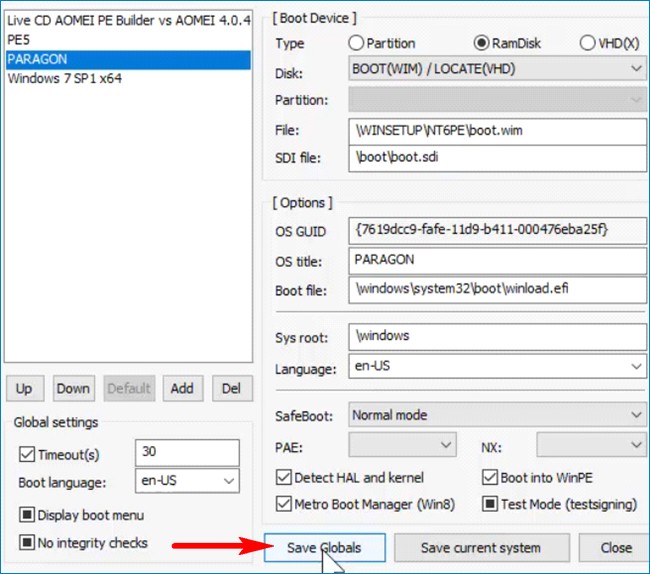
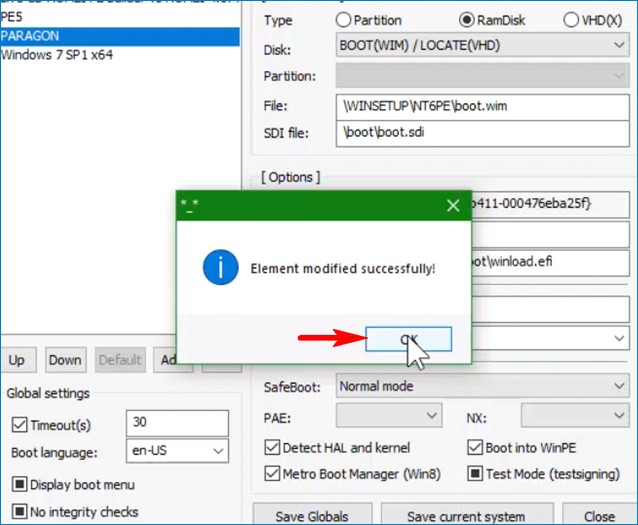
![Как отключить [EMS ENABLED] с помощью программы Bootice. Как изменить порядок отображения названия операционных систем в меню загрузочной флешки Как отключить [EMS ENABLED] с помощью программы Bootice. Как изменить порядок отображения названия операционных систем в меню загрузочной флешки](https://remontcompa.ru/uploads/posts/2018-06/thumbs/1528231773_19.jpg)
![Как отключить [EMS ENABLED] с помощью программы Bootice. Как изменить порядок отображения названия операционных систем в меню загрузочной флешки Как отключить [EMS ENABLED] с помощью программы Bootice. Как изменить порядок отображения названия операционных систем в меню загрузочной флешки](https://remontcompa.ru/uploads/posts/2018-06/thumbs/1528228799_3.jpg)
![Как отключить [EMS ENABLED] с помощью программы Bootice. Как изменить порядок отображения названия операционных систем в меню загрузочной флешки Как отключить [EMS ENABLED] с помощью программы Bootice. Как изменить порядок отображения названия операционных систем в меню загрузочной флешки](https://remontcompa.ru/uploads/posts/2018-06/thumbs/1528228857_4.jpg)
![Как отключить [EMS ENABLED] с помощью программы Bootice. Как изменить порядок отображения названия операционных систем в меню загрузочной флешки Как отключить [EMS ENABLED] с помощью программы Bootice. Как изменить порядок отображения названия операционных систем в меню загрузочной флешки](https://remontcompa.ru/uploads/posts/2018-06/thumbs/1528228813_6.jpg)
![Как отключить [EMS ENABLED] с помощью программы Bootice. Как изменить порядок отображения названия операционных систем в меню загрузочной флешки Как отключить [EMS ENABLED] с помощью программы Bootice. Как изменить порядок отображения названия операционных систем в меню загрузочной флешки](https://remontcompa.ru/uploads/posts/2018-06/thumbs/1528228858_7.jpg)
![Как отключить [EMS ENABLED] с помощью программы Bootice. Как изменить порядок отображения названия операционных систем в меню загрузочной флешки Как отключить [EMS ENABLED] с помощью программы Bootice. Как изменить порядок отображения названия операционных систем в меню загрузочной флешки](https://remontcompa.ru/uploads/posts/2018-06/thumbs/1528228827_8.jpg)
![Как отключить [EMS ENABLED] с помощью программы Bootice. Как изменить порядок отображения названия операционных систем в меню загрузочной флешки Как отключить [EMS ENABLED] с помощью программы Bootice. Как изменить порядок отображения названия операционных систем в меню загрузочной флешки](https://remontcompa.ru/uploads/posts/2018-06/thumbs/1528232024_21.jpg)